ütemezze a leállítást vagy az újraindítást a Feladatütemező segítségével a Windows 11/10
bár mindig használhatja a Shutdown /s /t 60 parancsot, és létrehozhat egy asztali parancsikont a Windows 11/10/8/7 számítógép leállításának késleltetésére (ebben az esetben 60 másodperc), vagy leállíthatja egy adott időpontban az idő másodpercben történő kiszámítása után, a Feladatütemezővel is leállíthatja, újraindíthatja a vagy végezzen bármilyen műveletet egyszerre vagy időszakosan.
Schedule Shutdown vagy újraindul A Windows 11/10
a Task Scheduler, akkor a menetrend a számítógépet, hogy állítsa le egy bizonyos időben az éjszaka, vagy bármikor! És miért akarná ezt tenni? Lehet, hogy a számítógép egy feladatot dolgoz fel, vagy talán fájlokat tölt le az internetről, és nem akarja várni addig. Akkor majd ütemezni, hogy állítsa le után, mond, 2 óra, amíg megy, hogy utolérjék a szépség aludni!
a számítógép adott időpontban történő leállításához írja be a taskschd parancsot.msc A keresés indításakor, és nyomja meg az Enter billentyűt a Feladatütemező megnyitásához. A jobb oldali panelen kattintson az alapvető feladat létrehozása elemre.
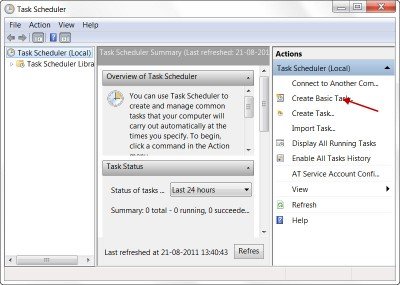
adjon nevet és leírást, ha szeretné, majd kattintson a Tovább gombra.
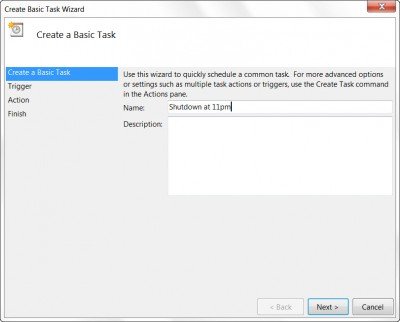
amikor megkérdezi, hogy mikor szeretné elindítani a feladatot, válassza Az egyszeri lehetőséget. Kattintson A Tovább Gombra.
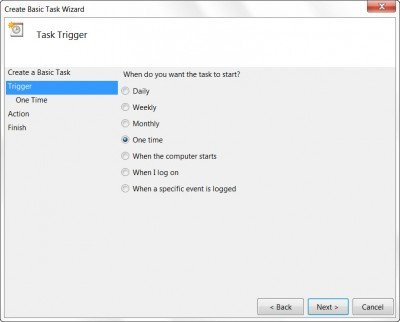
válassza ki a kezdő dátumot és időt.
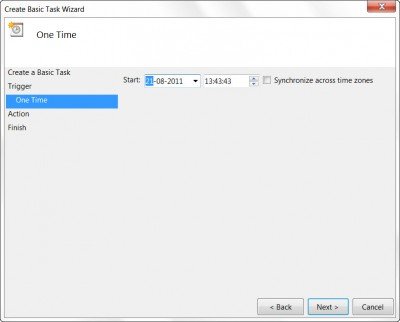
a Tovább gombra kattintva a művelet oldalra jut. Itt válassza a Program indítása lehetőséget, majd kattintson a Tovább gombra.
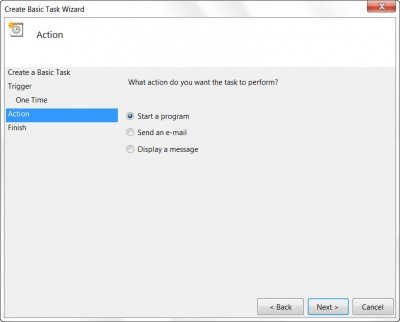
itt írja be shutdown a Program / script szóköz és /s /f / t 0 a argumentumok hozzáadása mezőbe. Ha azt szeretné, hogy a leállítás utána kezdődjön, mondjuk 60 másodperc, írja be 60 helyett 0 itt.
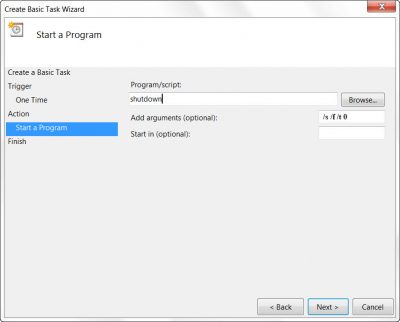
kattintson a Tovább gombra az összes áttekintéséhez, végül kattintson a Befejezés gombra. A számítógép leáll a kijelölt napon és időben.
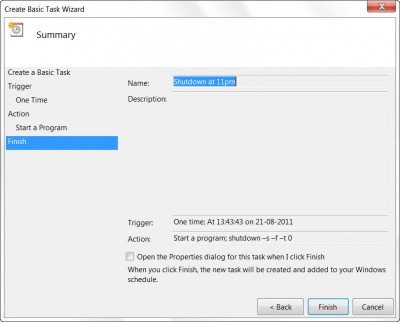
megjegyzés: a CMD ablakban lehet futtatni shutdown/? az összes elérhető kapcsoló megtekintéséhez. Az újraindítás ütemezéséhez a /S paraméter helyett a /r paramétert kell használni. Az aktuális felhasználó kijelentkezéséhez használja a /l.
ha gyorsabb módszereket keres, vessen egy pillantást ezekre az ingyenes eszközökre az automatikus leállításhoz, indítsa újra a Windows PC-t rögzített időpontokban.
Hogyan állíthatom le a Windows automatikus újraindítását?
letilthatja a feladatot az ütemezőből, vagy ha leállítási parancsot kap, használhatja a megszakítás parancsot. Nyissa meg a Futtatás parancsot (WIn + R), írja be a shutdown-a parancsot, majd nyomja meg az Enter billentyűt. Győződjön meg róla, hogy végrehajtja, amint megkapja az üzenetet a leállításról.
miért újraindul a számítógépem?
ha nem egy ütemezést állított be a számítógép újraindítására, akkor a hardver nem működik a számítógépen. Lehet, hogy a RAM vagy a tárolóeszköz újraindítási ciklust eredményezhet.
mi a teendő, ha a számítógép újraindul?
tartsa lenyomva a bekapcsológombot hat-hét másodpercig, amíg a számítógép leáll, és semmi sem jelenik meg a képernyőn. Ha ez túl gyakran történik, azaz a számítógép elakadt az újraindításkor, ellenőriznie kell, hogy nincs-e hardverhiba vagy szoftverprobléma.
köszönöm, Keith Hooker és Archie Christopher.
Leave a Reply